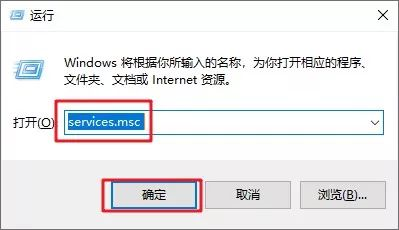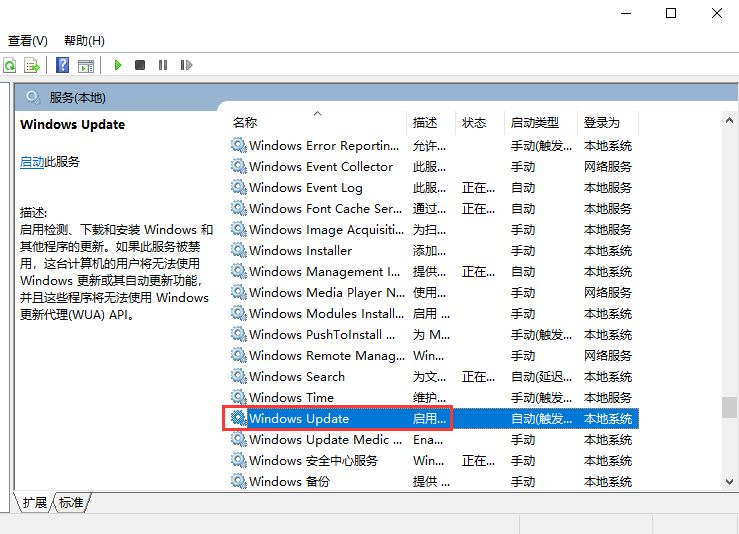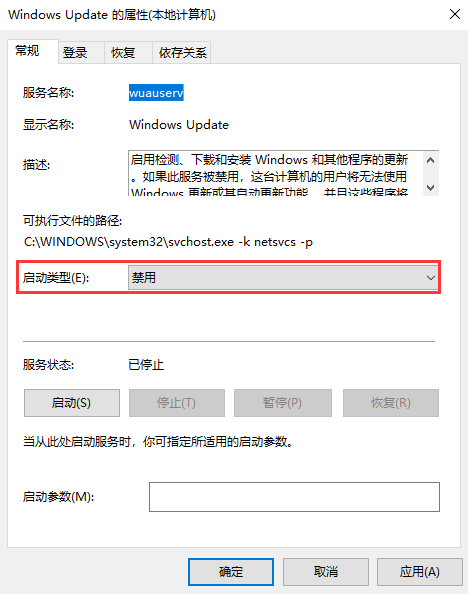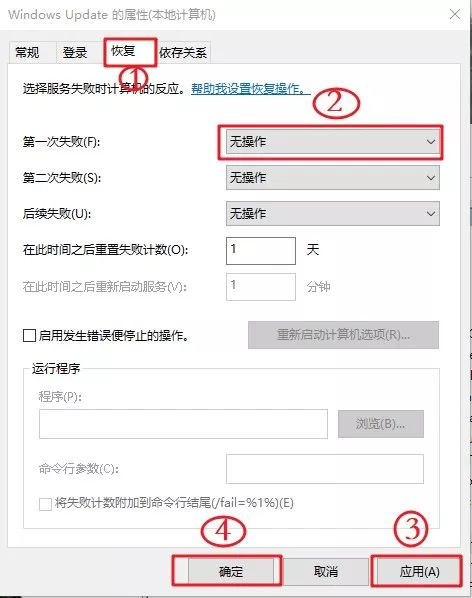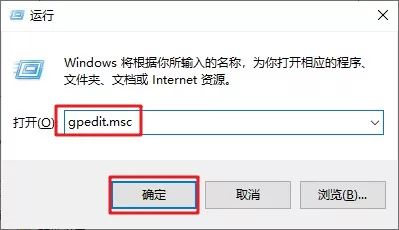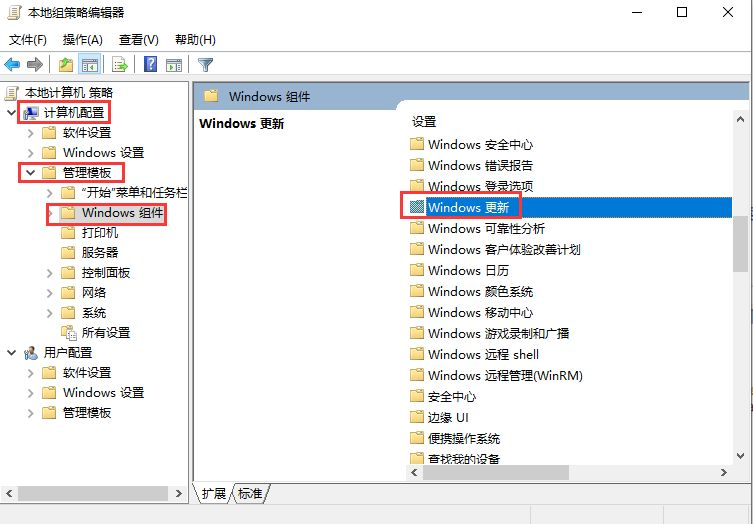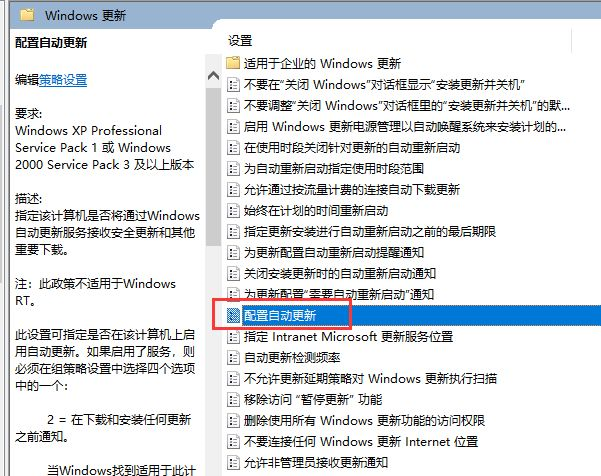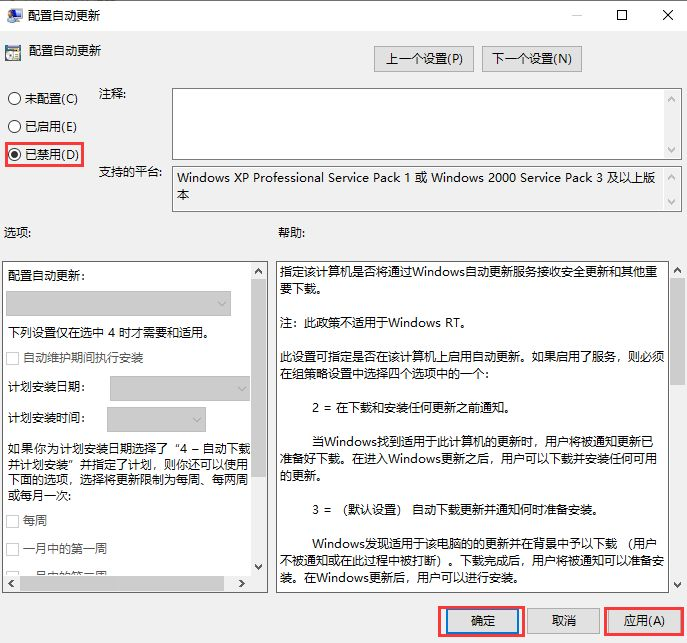首页
如何关闭Win10自动更新?Win10永久关闭自动更新的方法
如何关闭Win10自动更新?Win10永久关闭自动更新的方法
2021-12-24 06:39:09
来源:互联网
作者:admin
我们都知道系统在一段时间就会自动更新,目的是为了保护电脑的安全,但是有时候自动更新也是让用户很头疼的一个事情,那么这个可以彻底更新吗,今天小编为大家带来的就是如何彻底禁止Win10自动更新的图文详细教程,有需要关闭Win10自动更新功能的小伙伴们快来看看吧。
Win10永久关闭自动更新方法:
方法一:
1、在键盘上按「win+R」键。
2、输入services.msc点击「确定」。
3、找到windows update选项,双击「Windows Update」。
4、启动类型选择「禁用」。
5、点击「恢复」,第一次失败处选择「无操作」,然后点击「应用」、「确定」。
6、在键盘上按「win+R」键,输入gpedit.msc点击「确定」。
7、依此选择「计算机配置」、「管理模板」、「Windows组件」双击「Windows更新」。
8、找到“配置自动更新”选项,双击「配置自动更新」。
9、选择「已禁用」,点击「应用」、「确定」即可彻底关闭windows系统更新。
方法二:
1、如果你的系统一直出现自动更新还没法禁止很可能是系统有问题才会出现一直自动更新,
2、这个时候其实只要换一个系统就能够完美的解决这些问题了。
3、系统安装简单一键即可完成还有很多的特色功能让你使用,最重要的就是不会再更新可以永久享受现有功能。
相关文章
- Win10更新后开机变得很慢 11-10
- win10更新1909后开机很慢 11-09
- win10更新1909版本失败0x80071a91怎么办 11-08
- win10系统提示代码0x800f0982更新失败怎么办? 11-01
- win10更新1903重启老死机教程 10-27
- 电脑win10更新失败卡顿蓝屏 10-27
精品游戏
换一批